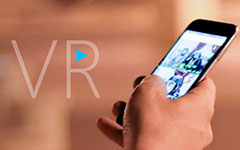3 enkle måter å ta opp VR-spill
Vil du dele VR-spill med andre på et nettsted som YouTube? Leter du etter en måte å ta opp VR-spill på hodesett som HTC Vive, Oculus Rift, PS5, PS4, Xbox eller PC?
Siden HTC Vive og Oculus Rift først ble lansert, blir flere og flere VR-spill produsert og brakt til markedet. Mens VR-spillet spilles, vil du kanskje fange opp noen prestasjoner eller morsomme øyeblikk for deling. Vet du hvordan du tar opp VR-spill?

I dag kan du spille forskjellige VR-spill på spillhodesett, konsoller og stasjonære datamaskiner. Tatt i betraktning det, liker dette innlegget å dele 3 måter å hjelpe deg på fange VR-spill på spillhodesett, PS5, PS4, Xbox One og PC.
Del 1. Hvordan ta opp VR-spill Oculus Rift
Hvis du spiller VR-spill på et hodesett som HTC Vive eller Oculus Rift og vil fange spillet ditt, kan du bruke Nvidia grafikkort. Hvis du har et Nvidia-grafikkort, kan du stole direkte på det Skyggeskuespill for å ta opp VR-spill. Eller du kan bruke OBS eller Xsplit for å få opptaket. Denne delen tar Shadowplay som et eksempel for å vise deg hvordan du fanger VR-spill på Oculus Rift.
Når du vil spille inn VR-spill, kan du åpne Nvidia Geforce Experience. Når du skriver inn den, kan du klikke på Preferanser kategorien og velg deretter Skyggeskuespill alternativet.
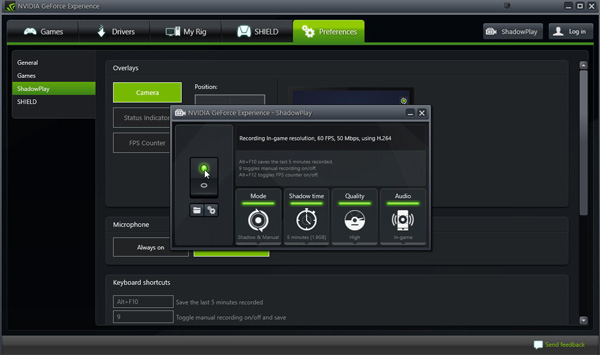
ShadowPlay har mange funksjoner, inkludert spillopptak. Det lar deg fange og lagre de siste 20 minuttene av spillingen.
Sett opp overlegg for å aktivere opptak. I løpet av dette trinnet kan du tilpasse mikrofon og hurtigtaster innstillinger.
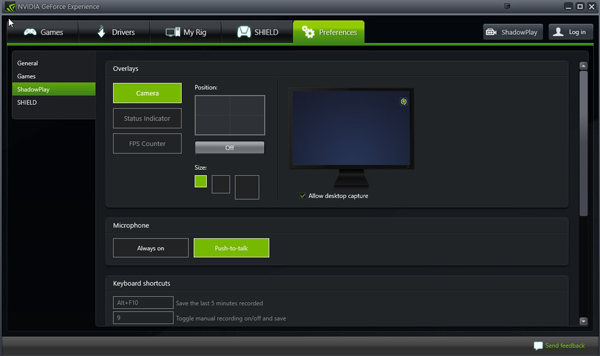
Etter alle disse operasjonene kan du gå tilbake til VR-spillet og starte opptaket.
Del 2. Hvordan ta opp VR-spill på Sony PS5, PS4 og Xbox One
Hvis du spiller et VR-spill på en spillkonsoll som Sony PS5, PS4 eller Microsoft Xbox One, kan du spille inn spillet ditt med standardopptaksfunksjonen. Du kan ganske enkelt trykke på Record-knappen på spillkontrolleren for å lagre eller dele din VR-spillvideo.
Ta opp VR-spill på PS5 / PS4
For å spille inn VR-spill på PS5 eller PS4, kan du trykke på Del på spillkontrolleren. Når du går inn i Del menyen, kan du velge Lagre videoklippet mulighet til å ta opp VR-spill.
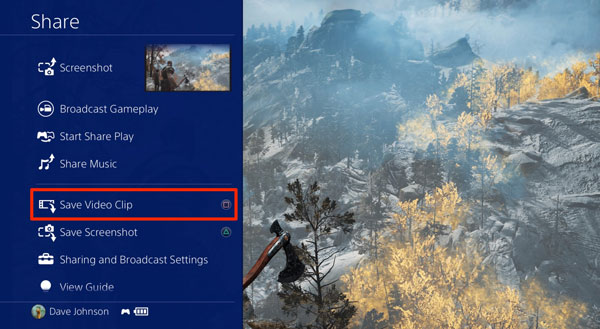
Både Sony PS5 og PS4 kan ta opp direkte fra en av PS VR-headsetlinsene, og optimalisere for visning på PS VR.
Ikke gå glipp av denne artikkelen til ta opp spill på Xbox 360.
Ta opp VR-spill på Xbox One
Når du vil fange VR-spillet ditt som spilles på Xbox One-spillkonsoll, kan du trykke på Xbox på kontrolleren. Deretter blir du ført til platemenyen. Her kan du velge Capture og deretter Ta opp fra nå alternativ. Etter det er det bare å trykke på A-knappen på spillkontrolleren for å starte opptak av VR-spill.
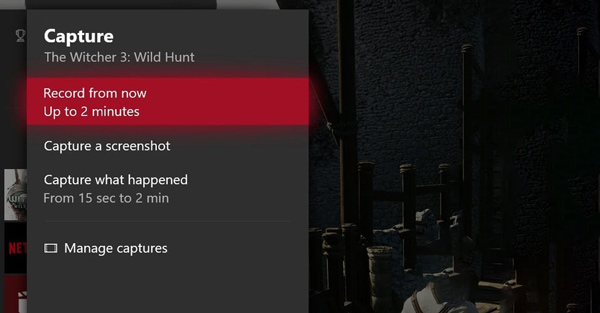
Del 3. Hvordan fange opp VR-spill på PC
For VR-spillopptak på en stasjonær eller bærbar PC kan du stole på den kraftige programvaren for spillopptak, Screen Capture. Den er spesielt designet for å ta opp videoer med høy oppløsning, selv opp til 4K UHD. Med vedtakelsen av den nyeste akselerasjonsteknologien, gjør det deg i stand til å ta opp VR-spill jevnt, med lav CPU, GPU og RAM. Videre støtter den den avanserte HD-videokodingen i sanntid i blått lys og akselererer.
Trinn 1For å spille inn VR-spill på PC, bør du først installere og kjøre denne VR-spillopptakeren. Velg Videoopptaker funksjon for å ta opp ditt Virtual Reality-spill.

Trinn 2Før du spiller inn VR-spill, kan du fritt justere skjermopptaksområdet ut fra ditt behov. Du har lov til å fange hele skjermen eller det valgte området. For lydopptaket kan du velge å ta opp lyd fra System lyd, Mikrofon, eller begge.

Denne VR-spillopptakeren lar deg fange ditt eget ansikt gjennom Webkamera, og legg den på hvilken som helst region i den innspilte videoen.
Trinn 3Når du vil spille inn VR-spill, kan du bare klikke på REC for å starte den. Du får full kontroll over spillopptaket.
Trinn 4Etter VR-spillopptaket kan du forhåndsvise innspillingsfilen direkte og gjøre noen redigeringsoperasjoner. Klikk deretter Spar for å lagre den på datamaskinen. Du kan eksportere den innspilte VR-spillvideoen i hvilket som helst populært videoformat, inkludert MP4, FLV, MOV, AVI, MKV og mer.
Del 4. Vanlige spørsmål om hvordan du tar opp VR-spill
Spørsmål 1. Hva trenger du for å spille VR-spill?
Det kreves et VR-hodesett for VR-spillingen. I tillegg trenger du en datamaskin eller smarttelefon for å støtte VR-headsettet.
Spørsmål 2. Kan jeg bruke VR-hodesett som skjerm?
Du kan gjengi noen virtuelle skjermer og spille spill på VR-hodesettet. Men du kan ikke bruke den som skjerm uten headtracking. Selv om du kan bruke VR-hodesettet som en skjerm, vil du kanskje ikke bruke det på grunn av den lave oppløsningen.
Spørsmål 3. Har Quest 2 innebygd mikrofon?
Ja, både Oculus Quest og Oculus Quest 2-enhetene er utstyrt med et sett med innebygde mikrofoner og høyttalere. De inkluderer et mikrofonoppsett på undersiden nær munnen din.
konklusjonen
Hvordan ta opp VR-spill? Her i dette innlegget kan du få 3 spesifikke metoder for å hjelpe deg med å fange VR-spill på spillkonsoll som PS5, PS4, Xbox One, headset-enhet som HTC Vive, Oculus Rift og PC. Håper du bedre kan fange, lagre og dele VR-spillet ditt etter å ha lest denne siden.